在当今的互联网环境中,尽管Internet Explorer(IE)浏览器曾经风靡一时,但随着浏览器技术的不断进步,其较慢的速度、较低的安全性,以及对现代网页标准支持不足等问题,使得越来越多的用户选择转向其他更先进的浏览器。对于那些希望提升上网体验、减少安全风险,或者优化系统资源的用户来说,彻底卸载IE浏览器成为了一个明智的选择。以下,我们将详细介绍在不同版本的Windows系统中,如何彻底卸载IE浏览器。

在开始卸载过程之前,用户需要做好以下几点准备:

1. 安装替代浏览器:确保你的电脑上已经安装了其他浏览器(如Chrome、Firefox或Edge等),并将其设置为默认浏览器。这可以确保在卸载IE后,你仍然能够正常上网。
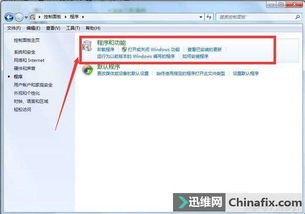
2. 备份重要数据:尽管卸载IE通常不会导致书签和浏览历史的丢失,但为了避免意外情况,建议提前备份这些数据。
3. 管理员权限:卸载IE需要管理员权限,因此请确保你以管理员身份登录Windows系统。
1. 点击“开始”菜单,选择“设置”。
2. 在设置窗口中,选择“应用”。
3. 在“应用和功能”中,向下滚动找到并点击“程序和功能”。
4. 在弹出的窗口中,选择“启用或关闭Windows功能”。
5. 在功能列表中,找到“Internet Explorer 11”,取消勾选。
6. 系统会弹出确认对话框,选择“是”。
7. 重启计算机以完成卸载。
1. 以管理员身份打开命令提示符。
2. 输入以下命令并按回车:`dism/online /disable-feature /featurename:Internet-Explorer-Optional-amd64`。
3. 等待系统处理完成后,重启计算机。
1. 右键点击“开始”按钮,选择“控制面板”。
2. 在控制面板中,选择“程序”。
3. 点击“启用或关闭Windows功能”。
4. 在功能列表中,找到“Internet Explorer 10”(或你当前安装的IE版本),取消勾选。
5. 系统会弹出确认对话框,选择“是”。
6. 重启计算机以完成卸载。
1. 以管理员身份打开PowerShell。
2. 输入以下命令并按回车:`Disable-WindowsOptionalFeature -Online -FeatureName Internet-Explorer-Optional`。
3. 等待系统处理完成后,重启计算机。
1. 点击“开始”按钮,选择“控制面板”。
2. 在控制面板中,选择“程序”。
3. 点击“查看已安装的更新”。
4. 在更新列表中,找到“Windows Internet Explorer 11”(或其他你当前安装的IE版本),右键点击并选择“卸载”。
5. 按照系统提示完成卸载过程。
6. 重启计算机以完成卸载。
1. 点击“开始”按钮,在搜索框中输入“cmd”,然后以管理员身份运行命令提示符。
2. 输入以下命令并按回车(注意将`xxxxxx`替换为你当前IE版本的KB编号):`wusa /uninstall /kb:xxxxxx`。
3. 等待系统处理完成后,重启计算机。
成功卸载IE后,为了释放磁盘空间并避免潜在问题,建议进行一些清理工作:
1. 使用磁盘清理工具:
在“开始”菜单中搜索“磁盘清理”并打开。
选择要清理的驱动器(通常是C盘),点击“确定”。
在清理窗口中,勾选“临时文件”、“Internet临时文件”等选项。
点击“确定”进行清理。
2. 检查浏览器设置:
确保你使用的替代浏览器设置正确,包括默认搜索引擎、主页和隐私设置等。
这有助于提升上网体验并保护你的个人隐私。
1. 卸载IE后会影响其他程序吗?
通常情况下,卸载IE不会影响其他程序的正常运行。然而,某些依赖IE的应用或服务可能会出现问题。因此,在卸载前,请确保你的电脑上没有此类依赖应用。
2. 如何恢复已卸载的IE?
如果你需要重新安装IE浏览器,可以通过“启用或关闭Windows功能”重新勾选IE选项。系统会自动下载并安装IE浏览器。但请注意,在某些情况下(如Windows 10的后续更新中),IE可能已被完全移除,无法再通过此方式恢复。
3. 卸载IE是否会影响Windows更新?
卸载IE通常不会直接影响Windows更新的进行。然而,由于某些Windows更新可能包含与IE相关的修复或改进,因此在卸载IE后,你可能需要更频繁地检查并安装更新以确保系统的安全性和稳定性。
总之,彻底卸载IE浏览器是一个提升上网体验、减少安全风险并优化系统资源的明智选择。通过遵循上述步骤,你可以轻松地在不同版本的Windows系统中卸载IE浏览器,并确保卸载过程的顺利进行。同时,记得在卸载后进行必要的清理工作并检查替代浏览器的设置以确保最佳的上网体验。
97.42M巴啦啦梦幻餐厅无限钻石版
102.15M多闪最新版
131.54M迪信通
75.17M易写作
124.17M合并士兵3D
74.34M网飞猫netflix
31.04MG社漫画
39.51M康熙字典免费版
111.42M喵喵奶茶屋Cat Boba tea
102.05M百科答题软件 1.0.3
本站所有软件来自互联网,版权归原著所有。如有侵权,敬请来信告知 ,我们将及时删除。 琼ICP备2023003481号-5